Ketahui Cara Membuat Pohon Keputusan pada Word
Pohon Keputusan ialah cara terbaik untuk mengetepikan emosi anda semasa membuat keputusan kritikal. Dengan menggunakan pepohon keputusan, anda boleh memberi tumpuan kepada keputusan dan kemungkinan penting yang akan anda hadapi. Selain itu, dengan pepohon keputusan, anda boleh menumpukan pada data dalam keputusan anda untuk membuat pilihan yang bijak untuk organisasi atau perniagaan anda. Selain itu, terdapat banyak aplikasi dan perisian yang boleh anda gunakan untuk membuat pepohon keputusan. Dan dengan Microsoft Word, anda boleh membuat pepohon keputusan dengan mudah. Oleh itu, jika anda ingin mengetahui butiran lanjut tentang cara buat pokok keputusan dalam Word, kemudian baca artikel ini sehingga habis.
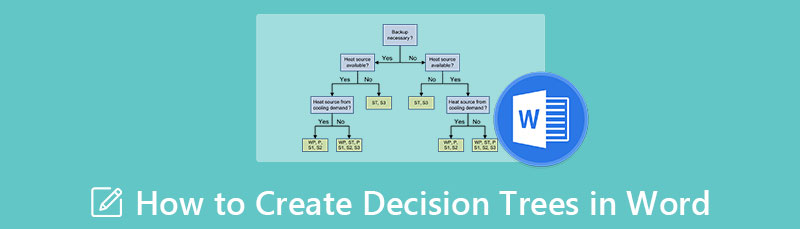
- Bahagian 1. Langkah Cara Membuat Pokok Keputusan dalam Word
- Bahagian 2. Kebaikan dan Keburukan Menggunakan Word untuk Membina Pokok Keputusan
- Bahagian 3. Alternatif Terbaik untuk Perkataan pada Melukis Pokok Keputusan
- Bahagian 4. Soalan Lazim tentang Cara Mencipta Pokok Keputusan dalam Word
Bahagian 1. Langkah Cara Membuat Pokok Keputusan dalam Word
Microsoft Word ialah pemproses kata komersial paling popular yang dibangunkan oleh Microsoft. Ia pada mulanya dilancarkan pada tahun 1983, dan sejak itu, ia telah menjadi aplikasi pemprosesan perkataan yang popular dan telah disemak berkali-kali untuk menambah baik perkhidmatannya. Dengan Microsoft Word, anda boleh menaip dokumen secara profesional. Tetapi ramai pengguna tidak tahu bahawa dengan Microsoft Word, anda juga boleh membuat pepohon keputusan, yang boleh anda gunakan pada dokumen yang anda buat. Jadi, dalam bahagian ini, kami akan menunjukkan cara membina pepohon keputusan dalam Word. Ambil perhatian bahawa dengan Microsoft Word, anda boleh membuat pepohon keputusan dengan dua kaedah. Anda boleh sama ada menggunakan SmartArt atau perpustakaan bentuk. Kedua-dua cara ini berkesan dan bagus untuk membuat pokok keputusan. Dan di bawah, kami akan mengajar anda cara menggunakan kedua-dua kaedah ini untuk membuat pepohon keputusan dalam Word.
Langkah tentang cara membuat pepohon keputusan dalam Microsoft Word menggunakan grafik SmartArt
Jika Microsoft Word belum dipasang pada komputer anda, muat turun dan pasangkannya dan lancarkan apl itu dengan segera. Setelah dilancarkan, pergi ke Sisipkan > Ilustrasi > SmartArt. Dan tetingkap pop timbul akan dibuka.
Kemudian, pergi ke Hierarki dan pilih gambar rajah yang anda ingin gunakan sebagai pokok keputusan. klik okey untuk menggunakan graf yang anda pilih.
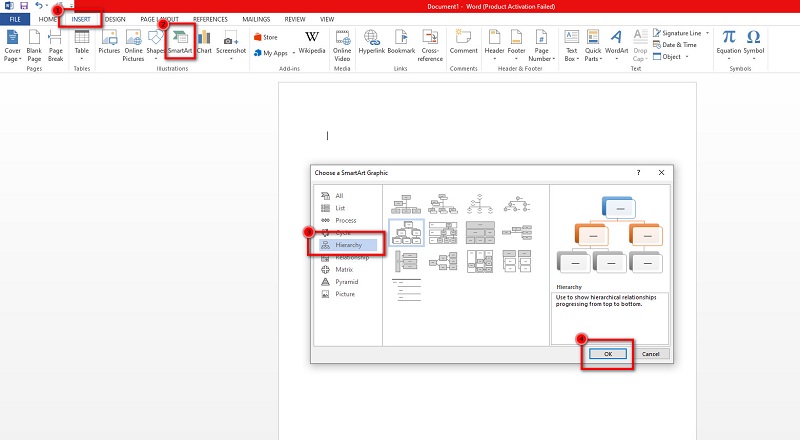
Seterusnya, klik dua kali Teks untuk memasukkan teks yang anda perlu masukkan. Anda juga boleh menggunakan anak tetingkap Teks untuk meletakkan teks pada bentuk.
Untuk menambah lebih banyak cawangan pada pokok keputusan anda supaya lebih besar, klik pada Tambah Bentuk pada Grafik panel. Anda juga boleh menukar atau mengubah suai warna bentuk untuk menjadikan pepohon keputusan anda dibuat secara profesional.
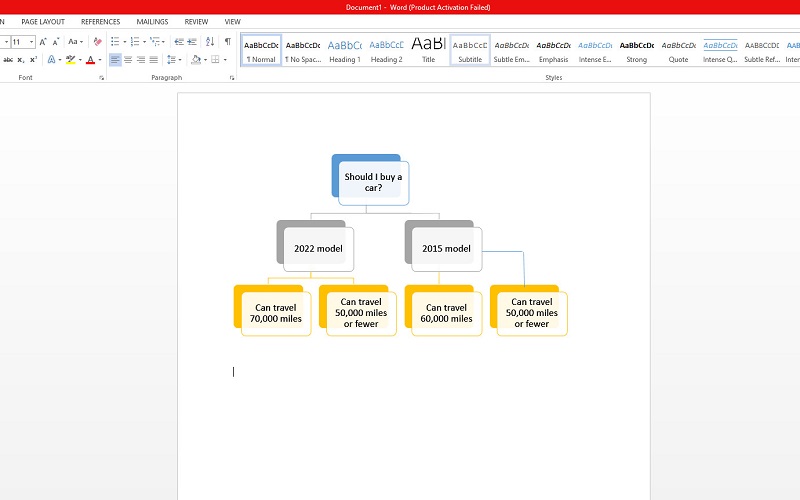
Dan kemudian, simpan projek anda sebaik sahaja anda membuat pepohon keputusan anda. Untuk menyimpan hamparan anda, pergi ke Fail dan klik Jimat.
Langkah tentang cara melukis pepohon keputusan dalam Word menggunakan perpustakaan Bentuk
Buka Microsoft Word pada desktop anda dan navigasi ke Sisipkan > Ilustrasi > Bentuk. Kemudian, anda akan melihat menu lungsur yang akan menggesa anda.
Dan kemudian, gunakan perpustakaan bentuk untuk menambah bentuk untuk memulakan pepohon keputusan anda. Mulakan dengan topik utama, dan tambahkan cawangan pada pokok keputusan anda. Anda boleh menggunakan segmen baris untuk menyambungkan komponen ke topik utama.
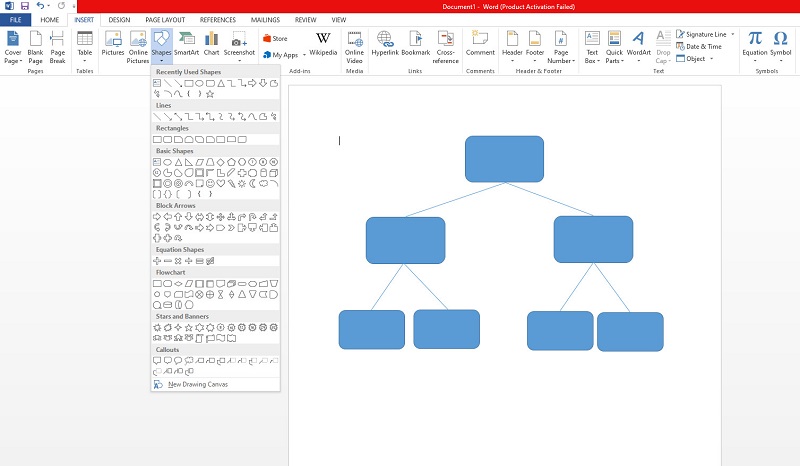
Sekarang, pergi ke tab Sisipkan untuk menambah teks pada bentuk dan klik bentuk. Dan pada senarai juntai bawah bentuk, pilih Kotak Teks pilihan. Anda juga boleh mengubah suai bentuk untuk membezakannya antara satu sama lain.
Akhir sekali, simpan output anda dengan mengklik butang Fail > Simpan butang. Pilih lokasi pokok keputusan anda, kemudian voila! Anda kini mempunyai pepohon keputusan untuk dikongsi atau dihantar kepada rakan atau rakan sekerja anda.
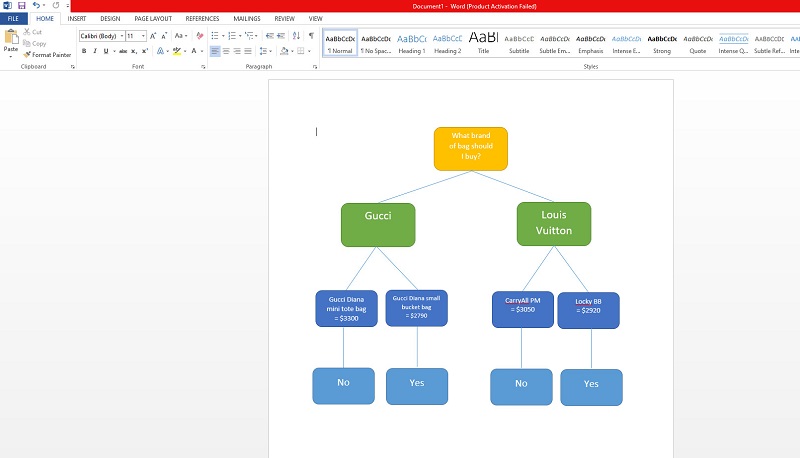
Bahagian 2. Kebaikan dan Keburukan Menggunakan Word untuk Membina Pokok Keputusan
Microsoft Word sememangnya aplikasi yang hebat. Ia bukan hanya perisian untuk mencipta dokumen. Siapa sangka dengan aplikasi ini, anda boleh membuat gambar rajah seperti pepohon keputusan. Walau bagaimanapun, sama seperti alat lain, Microsoft Word juga mempunyai satu set kelemahan yang perlu anda pertimbangkan. Baca di bawah untuk mengetahui kelebihan dan kekurangan menggunakan Microsoft Word untuk membuat pepohon keputusan.
KEBAIKAN
- Dengan Microsoft Word, anda boleh membuat pepohon keputusan dengan mudah.
- Ia mempunyai fungsi yang mudah dinavigasi.
- Anda boleh melaraskan warna dan saiz bentuk yang anda sertakan.
- Anda boleh menambah teks pada bentuk dengan mudah.
- Anda boleh mengimport imej pada pepohon keputusan anda.
- Ia mempunyai proses pengeksportan yang mudah.
- Ia selamat dan percuma untuk dimuat turun.
KEBURUKAN
- Ia pada asalnya bukan aplikasi pembuat gambar rajah.
- Mempunyai beberapa ciri penyuntingan untuk membuat gambar rajah.
- Anda hanya boleh membuat rajah pokok keputusan mudah dengan aplikasi ini.
Bahagian 3. Alternatif Terbaik untuk Perkataan pada Melukis Pokok Keputusan
Memandangkan Microsoft Word pada asalnya bukan aplikasi membuat rajah, ramai orang mencari alat membuat rajah. Selain itu, orang ramai tidak mematuhi penggunaan Microsoft Word untuk membuat pepohon keputusan kerana ia tidak mempunyai ciri untuk membuatnya. Jadi, anda boleh menggunakan alternatif ini yang akan kami tunjukkan di bawah.
MindOnMap ialah aplikasi membuat rajah yang membolehkan anda membuat pepohon keputusan. Ia selamat digunakan, dan anda boleh menggunakannya secara percuma. Anda boleh menggunakan peta pokok atau peta yang betul untuk membuat pepohon keputusan anda. MindOnMap ialah aplikasi mesra pengguna kerana ia mempunyai antara muka pengguna yang intuitif. Selain itu, anda boleh menambah ikon, pelekat, imej dan pautan pada pepohon keputusan anda jika anda mahu ia kelihatan dilakukan secara profesional. Selain itu, anda boleh mengeksport output anda dengan mudah dalam format yang berbeza, seperti PNG, JPG, JPEG, PDF, SVG dan DOC. Tambahan pula, MindoOnMap mempunyai ciri penjimatan automatik; jadi jika anda menutup apl secara tidak sengaja, anda sentiasa boleh meneruskan kerja anda tanpa perlu memulakan semula membuatnya.
Cara membuat pepohon keputusan menggunakan MindOnMap
Pada penyemak imbas anda, cari MindOnMap dalam kotak carian anda. Dan kemudian, apl itu akan memerlukan anda untuk log masuk atau log masuk ke akaun anda. Dan kemudian, klik Buat Dalam Talian untuk mula membuat pokok keputusan.
Muat Turun Selamat
Muat Turun Selamat
Kemudian, tandakan Baru butang dan pilih Carta alir pilihan untuk mencipta pokok keputusan.
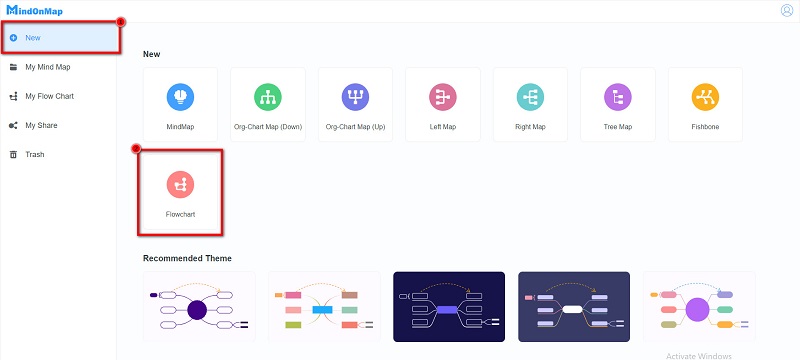
Pada antara muka berikut, anda akan melihat bentuk yang boleh anda gunakan untuk mencipta pepohon keputusan. Pilih segi empat tepat bentuk untuk mencipta topik utama. Kemudian, pilih garis pada panel bentuk untuk membuat cawangan.
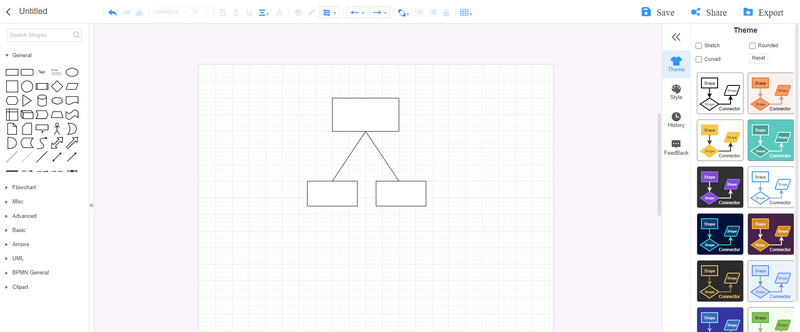
Klik dua kali pada nod untuk menambah teks pada nod, dan kemudian taip teks yang anda perlu masukkan.
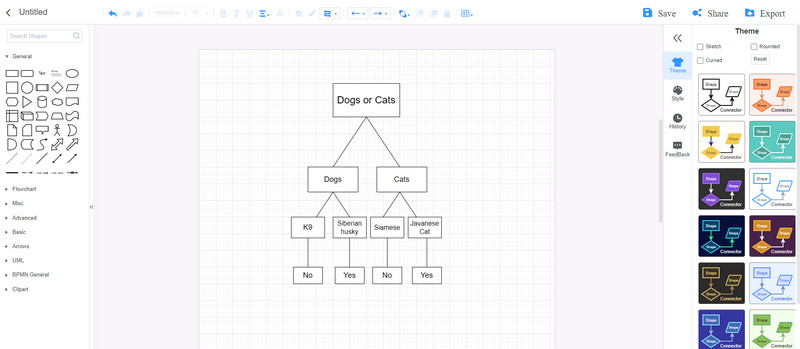
MindOnMap membolehkan anda bekerja dengan pasukan anda apabila menggunakan apl mereka. Klik pada Kongsi butang, kemudian salin pautan untuk berkongsi keputusan anda dengan pasukan anda. Kini anda boleh bekerja dengan mereka, dengan pokok keputusan awak buat.
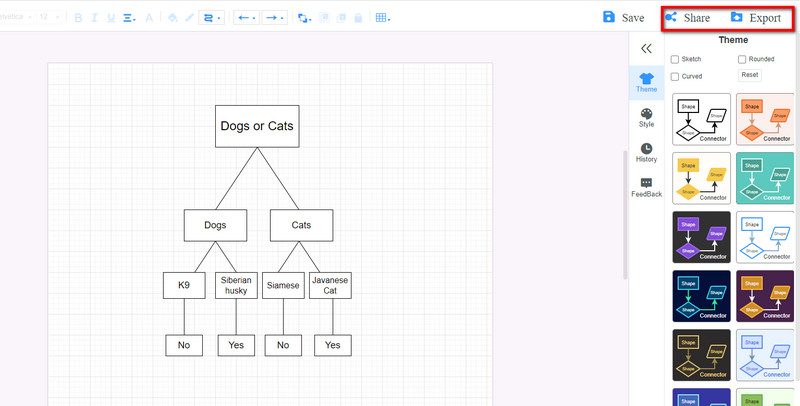
Tetapi jika anda ingin menyimpan output anda, klik butang Eksport butang dan pilih format yang anda mahu.
Bahagian 4. Soalan Lazim tentang Cara Membuat Pokok Keputusan dalam Word
Bolehkah saya menggunakan templat pokok keputusan dalam Word?
Tidak. Tidak ada templat pokok keputusan dalam Microsoft Word. Walau bagaimanapun, jika anda menggunakan grafik SmartArt daripada templat Hierarki, anda ingin membuat pepohon keputusan.
Bolehkah saya membuat Carta Alir dalam Word?
ya. Anda boleh menggunakan panel Shapes atau grafik SmartArt dari tab Sisip. Dalam grafik SmartArt, anda akan menemui banyak pilihan grafik yang boleh anda gunakan untuk Carta Alir.
Apakah kepentingan pokok keputusan?
Dengan pepohon keputusan, anda boleh menilai kemungkinan hasil atau pilihan yang perlu anda pertimbangkan apabila memilih pilihan atau kemungkinan tertentu. Ia juga membolehkan anda mengendalikan pembolehubah berterusan dan kategorikal.
Kesimpulan
Sekarang setelah pertanyaan anda tentang cara melakukan pepohon keputusan dalam Word dijawab, anda boleh melakukan langkah-langkah yang dinyatakan di atas. Memang mudah untuk buat pokok keputusan dalam Word. Walau bagaimanapun, seperti yang dibincangkan di atas, ia pada asalnya bukan aplikasi membuat gambar rajah. Oleh itu, jika anda lebih suka menggunakan alat yang mempunyai banyak ciri dalam membuat pepohon keputusan, dan pada mulanya merupakan aplikasi membuat rajah, gunakan MindOnMap sekarang.










